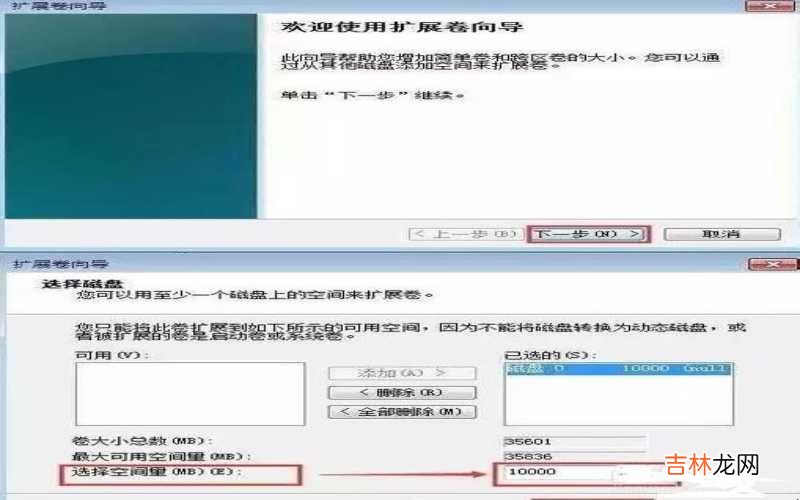有网友问怎样扩展电脑c盘的空间?
第一、第一步,在键盘上同时按下快捷键“Win+R”打开运行窗口,输入“compmgmt 。msc”并确定,调出“计算机管理”界面,点击磁盘管理,我们在右侧窗口可以看到C盘为系统分区,D盘和E盘为逻辑分区,如下图所示:

文章插图
怎样扩展电脑c盘的空间

文章插图
怎样扩展电脑c盘的空间第二、第二步,右键点击D盘,在菜单列表中点击“删除卷”,在删除之前请记得备份好这个分区的数据 。另外,E盘也重复该步骤进行删除卷操作 。如下图所示:

文章插图
怎样扩展电脑c盘的空间第三、第三步,d盘和e盘已经做了删除卷操作,此时会变成合并在一起的可用空间,鼠标右键点击该可用空间,在弹出的菜单中选择删除分区选项,如下图所示:
【如何扩展电脑c盘空间 怎样扩展电脑c盘的空间?】

文章插图
怎样扩展电脑c盘的空间第四、之后我们可以看到刚刚可用空间变成了未分配空间,此时右键点击c盘就能看到扩展卷选项变成黑色可用状态,点击扩展卷,如下图所示:

文章插图
怎样扩展电脑c盘的空间第五、第五步,弹出扩展卷向导窗口,只需点击下一步继续即可 。在新窗口中,选择空间量就是指给c盘扩容的大小,设置好后点击下一步按钮,完成c盘扩容 。如下图所示:

文章插图
怎样扩展电脑c盘的空间第六、第六步,那么变成未分配的d盘和e盘怎么解决呢?未分配分区不合理利用起来就浪费了 。可用右键点击该未分配空间,选择“新建简单卷”,然后给磁盘分区分配驱动器号或驱动器路径,如下图所示:
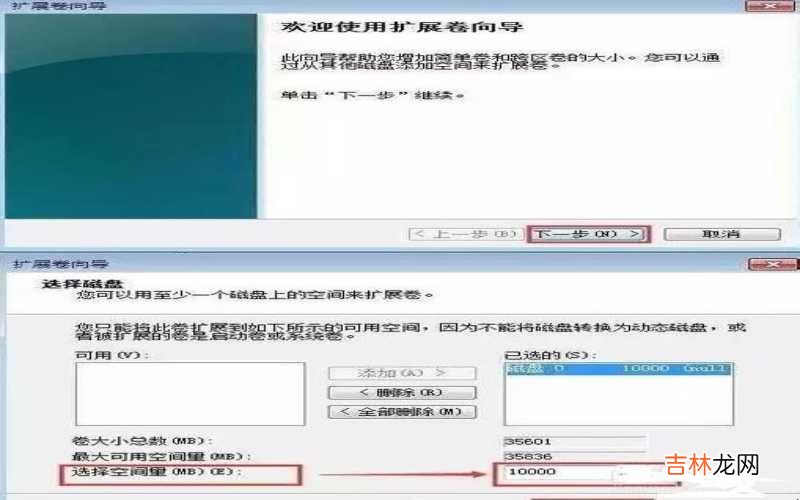
文章插图
怎样扩展电脑c盘的空间第七、第七步,接着提醒格式化分区,选择“按下列设置格式化这个卷(0)”选项,进行相应设置,点击下一步按钮,由此完成未分配空间变成可用分区的建立,这样就不会浪费其它空间了 。如下图所示:

文章插图
怎样扩展电脑c盘的空间关于怎样扩展电脑c盘的空间的相关内容就介绍到这里了 。
经验总结扩展阅读
-
-
2022年农历十一月廿十宜塑绘吗 2022年12月13日是塑绘吉日吗
-
-
39奇妙的中医|血糖高了,皮肤会通风报信,尽早察觉3种“怪异”变化,别拖延
-
-
-
-
-
风管风压传感器有哪些功能 风管风压传感器功能特点介绍【详解】
-
暗黑三打造装备怎么能出远古(暗黑3远古靠重铸还是刷大米)
-
-
-
粉色|“小作精”虞书欣的私服穿搭,少女感十足超可爱,不愧是活力女孩
-
-
edg赢了是什么梗,EDG加冕S11总决赛冠军登热搜,网友们讨论的焦点是什么?
-
-
华为p10屏幕尺寸多大 华为p10屏幕尺寸及参数介绍
-
-
他用君子之交淡如水来形容和约束与她之间的这段感情 为什么有些女人很惧怕爱情?
-
都说小白菜地里黄|岳母来家住了一周,他们走后丢了钱包,打开衣柜就说不出话了